Turinys
Darbas su "Microsoft Excel" datos formatu yra labai dažnas. Juos naudojame įvairiems skaičiavimams. Data yra vienas iš esminių "Excel" formatų. "Excel" yra pakankamai protinga, kad konvertuotų bendrąjį formatą į datos formatą. Tačiau gali pasitaikyti situacijų, kai datos yra bendrojo arba teksto formato. Šioje pamokoje parodysime, kaip konvertuoti datą iš bendrojo formato į datos formatą "Excel", naudojant tinkamąpavyzdžiai ir tinkamos iliustracijos.
Atsisiųsti praktikos sąsiuvinį
Atsisiųskite šį praktikos sąsiuvinį.
Konvertuoti General į Number.xlsx7 naudingi būdai konvertuoti bendrąjį formatą į datą programoje "Excel
Čia pateikiame 7 naudingus ir veiksmingus metodus, kaip konvertuoti bendrąjį formatą į datos formatą. Rekomenduojame išmokti ir taikyti visus šiuos metodus savo duomenų rinkiniui.
Pastaba : Bendrasis formatas "Excel" programoje reiškia, kad nėra nustatyto formato. Kai ląstelėje įvedate skaitinę arba raidinę-skaitmeninę reikšmę, "Excel" juos skaičiuoja bendruoju formatu. Todėl šioje pamokoje tekstą ir skaičius kartu su bendruoju formatu konvertuosime į datos formatą.
1. Klaidų tikrinimo parinktis programoje "Excel", skirta bendriesiems duomenims konvertuoti į datą
Kartais jūsų datos duomenys gali būti bendrojo formato. Taip gali atsitikti dėl netinkamo duomenų formatų naudojimo. Šalia langelių bus rodomas klaidos ženklas.
Prieš taikydami šį metodą įsitikinkite, kad Klaidų tikrinimo parinktis yra įjungtas.
Mes naudojame Excel365 Kad būtų galima Klaidų tikrinimo parinktis :
1. Spustelėkite Failas > Daugiau > Galimybės.
2. Pasirinkite Formulės .
3. Srityje Klaidų tikrinimas patikrinkite Įjungti fono klaidų tikrinimą dėžutė.

Dabar pažvelkite į duomenų rinkinį:
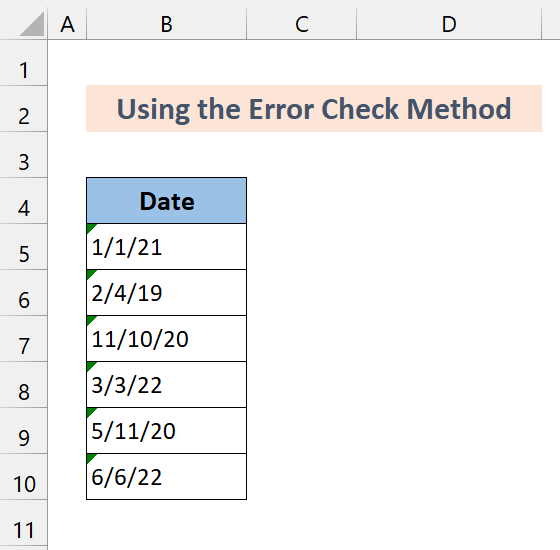
Čia datos nurodytos bendruoju formatu. Norėdami nustatyti problemą, spustelėkite bet kurį langelį. Pamatysite langelį, kuriame šalia langelio bus rodomas klaidos ženklas.

Dabar atlikite toliau nurodytus veiksmus.
📌 Žingsniai
1. Spustelėkite klaidą rodantį langelį.
 Tai rodo, kad teksto data turi dviženklį metų skaičių. Štai kodėl tai nėra datos formatas. Norėdami tai išspręsti,
Tai rodo, kad teksto data turi dviženklį metų skaičių. Štai kodėl tai nėra datos formatas. Norėdami tai išspręsti,
2. Spustelėkite vieną Konvertuoti XX į 20XX galimybė.

Kaip matote, jis konvertavo bendrąjį formatą į teksto formatą.
3. Dabar pasirinkite likusias ląsteles ir pasirinkite Konvertuoti XX į 20XX galimybė.

Ji konvertuos visus šiuos įrašus į datos formatą.
2. Skaičių formato parinktis "Excel" programoje, skirta bendriesiems duomenims konvertuoti į datą
Čia naudojame tą patį duomenų rinkinį. Tačiau mūsų metodas yra kitoks. Konvertuosime juos į datą naudodami skirtingas skaičių formato parinktis, esančias Pagrindinis skirtuke arba Formuoti ląsteles "Excel" langą. Toliau aprašykite veiksmus.
📌 Žingsniai
1. Pirmiausia pasirinkite ląstelių intervalą B5:B10 .

2. Iš Pagrindinis skirtuką, eikite į Numeris grupę. Spustelėkite išskleisti rodyklę. Po to Formuoti ląsteles bus rodomas dialogo langas.

3. Dabar pasirinkite Data iš kategorijos. Tipas parinktį, pamatysite įvairių tipų datos formatus. Pasirinkite tinkamą.

4. Paspauskite GERAI .

Kaip matote, mums pavyko konvertuoti bendrąjį formatą į datos formatą "Excel" programoje.
3. "Excel" specialioji įklijavimo parinktis, kad pakeistumėte "General to Date
Dabar šį metodą naudojame ne per dažnai. Tačiau jis gali konvertuoti teksto formatą į datos formatą. Šį metodą naudojame toliau pateiktam duomenų rinkiniui:

📌 Žingsniai
1. Pirmiausia nukopijuokite bet kurią tuščią ląstelę.

2. Dabar pasirinkite ląstelių intervalą B5:B8 .

3. Dabar dešiniuoju pelės klavišu spustelėkite pasirinkimą, spustelėkite Specialusis įklijavimas. Po to bus rodomas dialogo langas "Paste Special".

4. Dabar pasirinkite radijo mygtuką Pridėti .

5. Tada spustelėkite GERAI . Jis juos pavers Bendra formatas.

Excel konvertuoja teksto eilutę į skaičių ir prideda nulį, kuris nekeičia reikšmės. Gaunate datos eilės numerį bendruoju formatu.
6. Dabar jį suformatuosime kaip ir ankstesniu metodu. Pagrindinis skirtuką, eikite į Numeris Paspauskite rodyklę plėsti. Po to Formuoti ląsteles bus rodomas dialogo langas.
7. Tada pasirinkite Data iš kategorijos. Tipas parinktį, pamatysite įvairių tipų datos formatus. Pasirinkite tinkamą.

8. Paspauskite GERAI .

Kaip matote, teksto eilutes konvertavome į datos formatą.
Panašūs skaitiniai:
- Kaip konvertuoti tekstą į datą programoje "Excel" (10 būdų)
- Skaičiaus konvertavimas į datą programoje "Excel" (6 paprasti būdai)
4. Rasti & amp; Pakeisti komandą, kad "Excel" perjungtumėte bendrąją į datą
Dabar šis metodas neveiks kiekvienam bendrajam formatui arba teksto formatui. Konkretų simbolį pakeisime simboliu slash ("/") simbolį. Tada jis bus automatiškai konvertuojamas į datos formatą.
Norėdami pademonstruoti šį metodą, naudojame šį duomenų rinkinį:

📌 Žingsniai
1. Pirmiausia pasirinkite ląstelių intervalą B5:B9

2. Tada paspauskite Ctrl+F ant klaviatūros.
3. Pasirinkite Pakeisti galimybė.
4. Į Raskite, ką įveskite taškas (".") ir Pakeisti į įveskite slash ("/").

5. Spustelėkite Gerai .

Kaip matote, ši komanda mūsų duomenų rinkinį konvertavo į datos formatą.
5. Teksto į stulpelius vedlys programoje "Excel", skirtas bendriesiems duomenims konvertuoti į datą
Dabar šis metodas veiks tik ribotiems bendrųjų formatų tipams. Norėdami pademonstruoti, naudosime šį duomenų rinkinį:

📌 Žingsniai
1. Pirmiausia pasirinkite ląstelių intervalą B5 : B8.

2. Eikite į Duomenys skirtukas. Pasirinkite Tekstas į stulpelius parinktis

3. Dialogo lange pasirinkite Su ribomis radijo mygtuką. Tada spustelėkite Kitas .

4. Į riboženkliai parinktį, panaikinkite visų langelių žymėjimą. Tada spustelėkite Kitas

5. Skiltyje Stulpelio duomenų formatas pasirinkite Data. Ir iš išskleidžiamajame sąraše pasirinkite bet kurią iš parinkčių. Mes naudojame DMY formatas.

6. Spustelėkite Apdaila.

Kaip matote, mums pavyko konvertuoti bendrąjį formatą į datos formatą.
6. Funkcijos VALUE, DATEVALUE ir DATE, skirtos bendriesiems duomenims konvertuoti į datą
Dabar šiame metode naudojame funkcijas, kad konvertuotume General į Date formatą. Šios trys funkcijos efektyviai padės išspręsti jūsų problemą. Būtinai spustelėkite šias nuorodas, kad sužinotumėte apie jas daugiau.
6.1 Funkcijos VALUE naudojimas
Funkcija VALUE konvertuoja teksto eilutę, reiškiančią skaičių, į skaičių. Jį taip pat galite naudoti bendrajam formatui konvertuoti į datos formatą.
Sintaksė :
= VALUE(tekstas)tekstas : Reikalinga. Tekstas pateikiamas kabutėse arba nuoroda į ląstelę, kurioje yra tekstas, kurį norite konvertuoti.
Norėdami tai pademonstruoti, naudosime šį duomenų rinkinį:

📌 Žingsniai
1. Įveskite šią formulę Ląstelė B5 .
=VALUE(B5)
2. Tada paspauskite Įveskite .

3. Po to vilkite Užpildymo rankena piktogramą virš ląstelių diapazono B6:B8 .

Kaip matote, bendrąjį formatą sėkmingai konvertavome į datos formatą.
6.2 Funkcijos DATEVALUE naudojimas
Dabar, funkcija DATEVALUE konvertuoja teksto datą į datą ir laiką skaičių kodus, kurie yra bendrojo formato. Tada turite juos suformatuoti naudodami skaičių formato parinktis, kaip ir ankstesniame metode, kurį parodėme anksčiau.
Sintaksė:
=DATEVALUE(data_text)Ląstelės nuorodą turite perduoti į DATEVALUE Kad tai geriau suprastumėte, pažvelkite į šį duomenų rinkinį:

Tiesiog pakeiskite Rezultatas stulpelio formatą naudojant Formuoti ląsteles galimybė.

Po to datą galėsite matyti tikruoju datos formatu.
6.3 Funkcijos DATA naudojimas
Funkcija DATA grąžina tam tikrą datą žymintį eilės numerį. Šią funkciją naudosime kartu su . Funkcija RIGHT , MID funkcija , ir funkcija LEFT.
Funkcijos DATE sintaksė:
=DATE(metai,mėnuo,diena)Bendroji šio metodo formulė:
=DATE(RIGHT(tekstas,num_char),MID(tekstas,start_num,num_char),LEFTtekstas,num_char))Toliau pateiktoje ekrano nuotraukoje parodyti keli šio metodo veikimo pavyzdžiai:
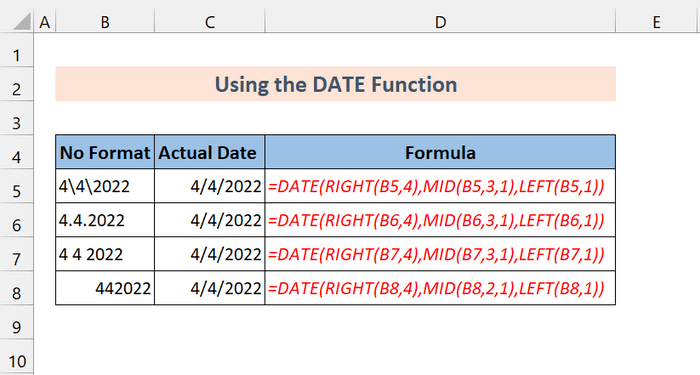
Tereikia pakeisti ląstelių nuorodas ir simbolių skaičių funkcijose.
7. Matematinės operacijos, skirtos bendriesiems duomenims paversti data programoje "Excel
Dabar galite atlikti paprastą matematinę operaciją, kad konvertuotumėte General į Date formatą. Tačiau nepamirškite, kad šią operaciją turite atlikti nekeisdami faktinių Date reikšmių. Taigi, jūsų faktinė data lieka kaip Text data. Konvertuodami galite atlikti sudėties, daugybos, dalybos arba dvigubo neigimo veiksmus.
Tokios operacijos tai padarys už jus:
=text+0
=tekstas*1
=text/1
=-tekstas
Toliau pateiktoje ekrano nuotraukoje aiškiai matysite šį metodą:

Jei reikšmė jau yra datos formato, šių operacijų atlikti nereikia.
💬 Dalykai, kuriuos verta prisiminti
✎ "Microsoft Excel" saugo datas nuo 1900 m. sausio 1 d. Taigi, naudojant "Excel DATEVALUE funkcija ankstesnėmis datomis rodys #VALUE! Klaida.
✎ DATEVLUE funkcija negali konvertuoti skaitinių reikšmių į datas. Ji konvertuoja tekstines datas į faktinį datos formatą. Dėl šios priežasties naudokite VERTĖ funkcija.
✎ Jei manote, kad šie metodai sudėtingi, pabandykite konvertuoti datas naudodami Skaičių formatas grupė Pagrindinis skirtukas. Tai turėtų būti jūsų pagrindinis metodas.
Išvada
Baigdamas tikiuosi, kad ši mokomoji knyga suteikė jums naudingų žinių apie bendrojo formato konvertavimą į datos formatą "Excel" programoje. Rekomenduojame išmokti ir taikyti visus šiuos nurodymus savo duomenų rinkiniui. Atsisiųskite pratybų sąsiuvinį ir išbandykite juos patys. Taip pat nedvejodami pateikite atsiliepimus komentarų skiltyje. Jūsų vertingi atsiliepimai palaiko mūsų motyvaciją kurti tokias mokomąsias knygas kaip ši. Nepamirškitepamirškite patikrinti mūsų svetainę Exceldemy.com įvairių su "Excel" susijusių problemų ir sprendimų.

